Існує багато причин, чому ви можете заблокувати доступ до певних веб-сайтів. Можливо, ви хочете переконатися, що діти не матимуть доступу до вмісту, невідповідного їхньому віку, або підвищити свою продуктивність, тримаючись подалі від відволікаючих сайтів. У цьому посібнику ви дізнаєтеся, як легко заблокувати доступ до таких веб-сайтів, як YouTube, у Windows.
Основні висновки
- Ви можете заблокувати веб-сайти на своєму комп'ютері за кілька простих кроків.
- Блокування здійснюється за допомогою хост-файлу вашої системи, який забороняє доступ до небажаних сайтів.
- Якщо виникають проблеми з функціональністю, може знадобитися деактивація антивірусного програмного забезпечення.
Покрокові інструкції
Спочатку відкрийте панель завдань Windows. Для цього натисніть на іконку Windows у лівому нижньому кутку екрана.
Потім перейдіть до розділу "Документи". Опинившись там, ви повинні вибрати жорсткий диск, на якому встановлена Windows. Зазвичай це диск C.
Відкривши диск C, знайдіть папку "Windows". Двічі клацніть на ній, щоб відкрити її. Прокрутіть вниз, поки не знайдете папку "System32".
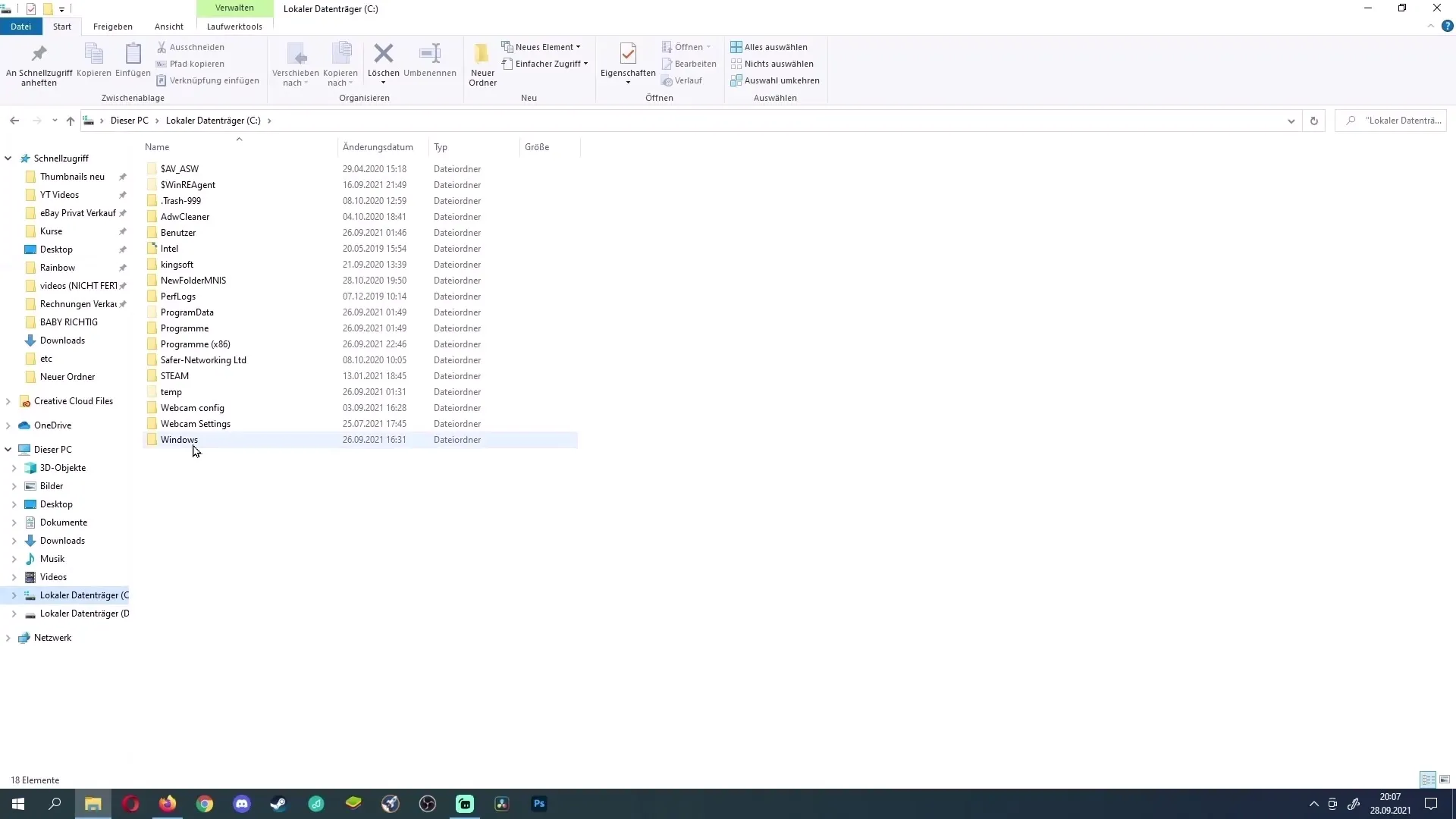
У папці "System32" ви знайдете ще одну папку під назвою "drivers". Перейдіть до цієї папки.
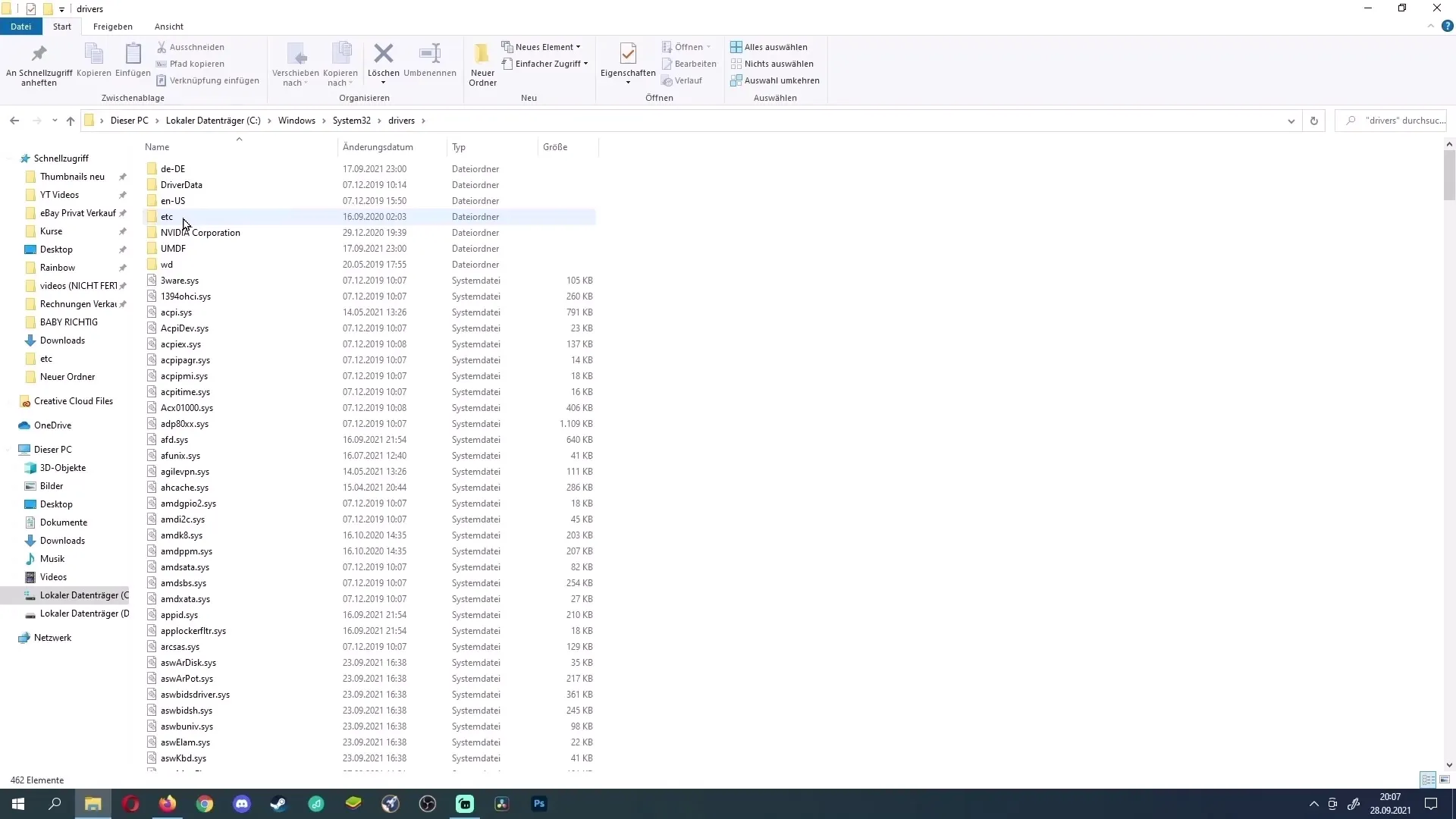
У папці "drivers" виберіть папку "etc". Спочатку ви можете не побачити жодних файлів у цій теці.
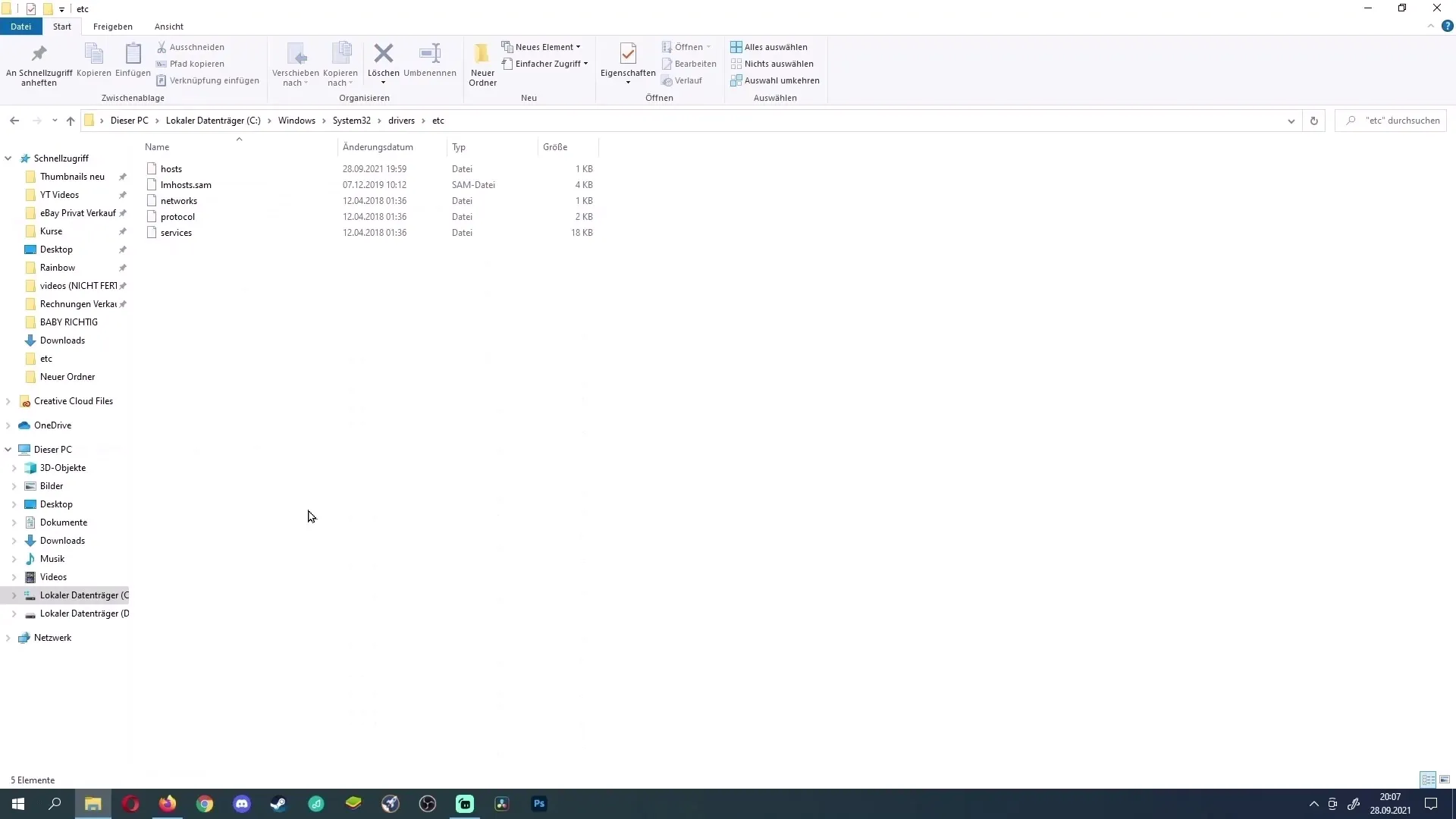
Щоб зробити їх видимими, натисніть на опцію вибору "Текстові файли" у правому нижньому куті. Тепер ви зможете побачити файли. Виберіть файл "hosts" і натисніть "Відкрити".
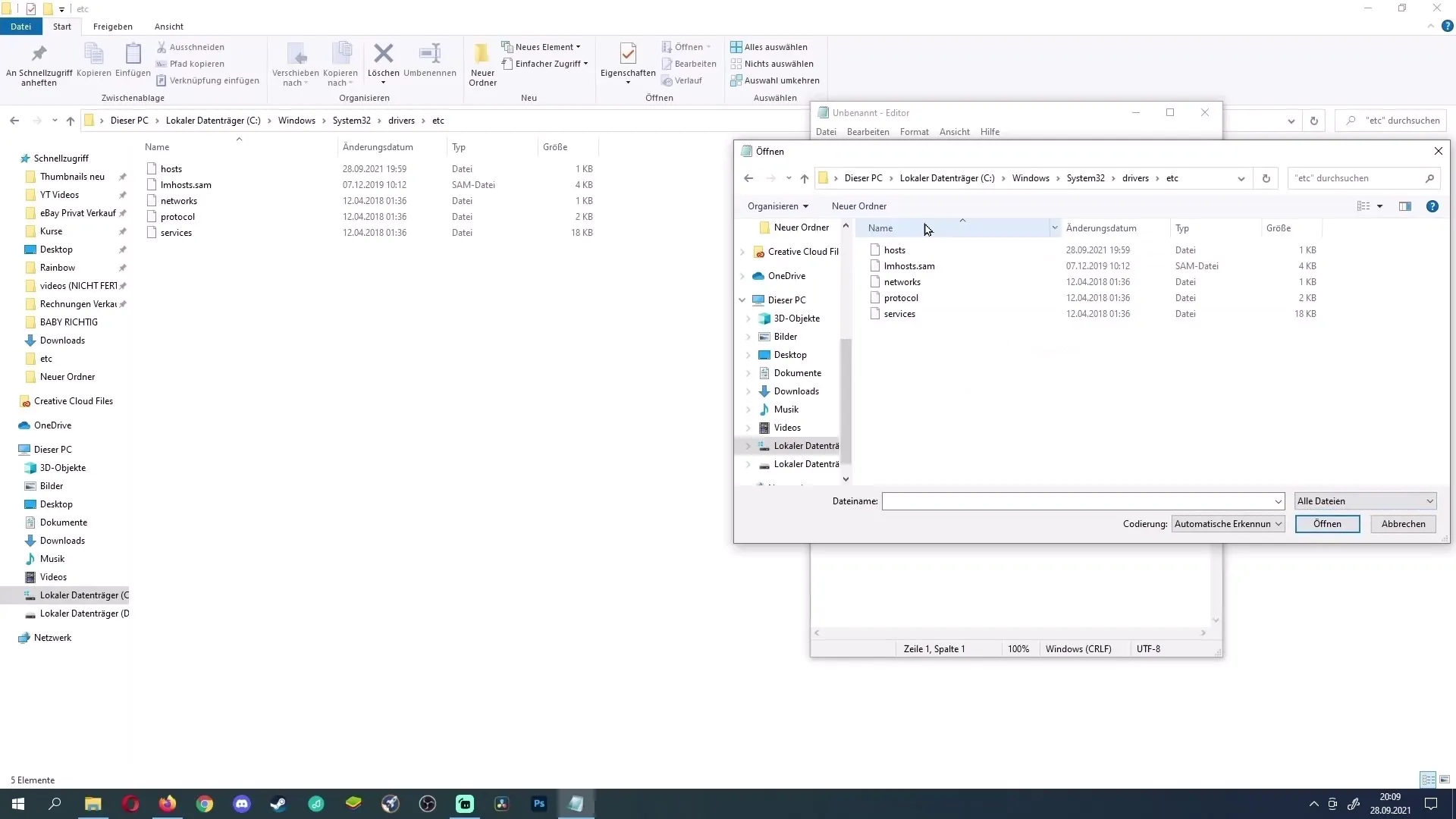
Файл "hosts" буде відкрито у текстовому редакторі. Тут ви можете заборонити доступ до певних веб-сайтів. Клацніть на останню літеру в кінці файлу і натисніть клавішу Enter.
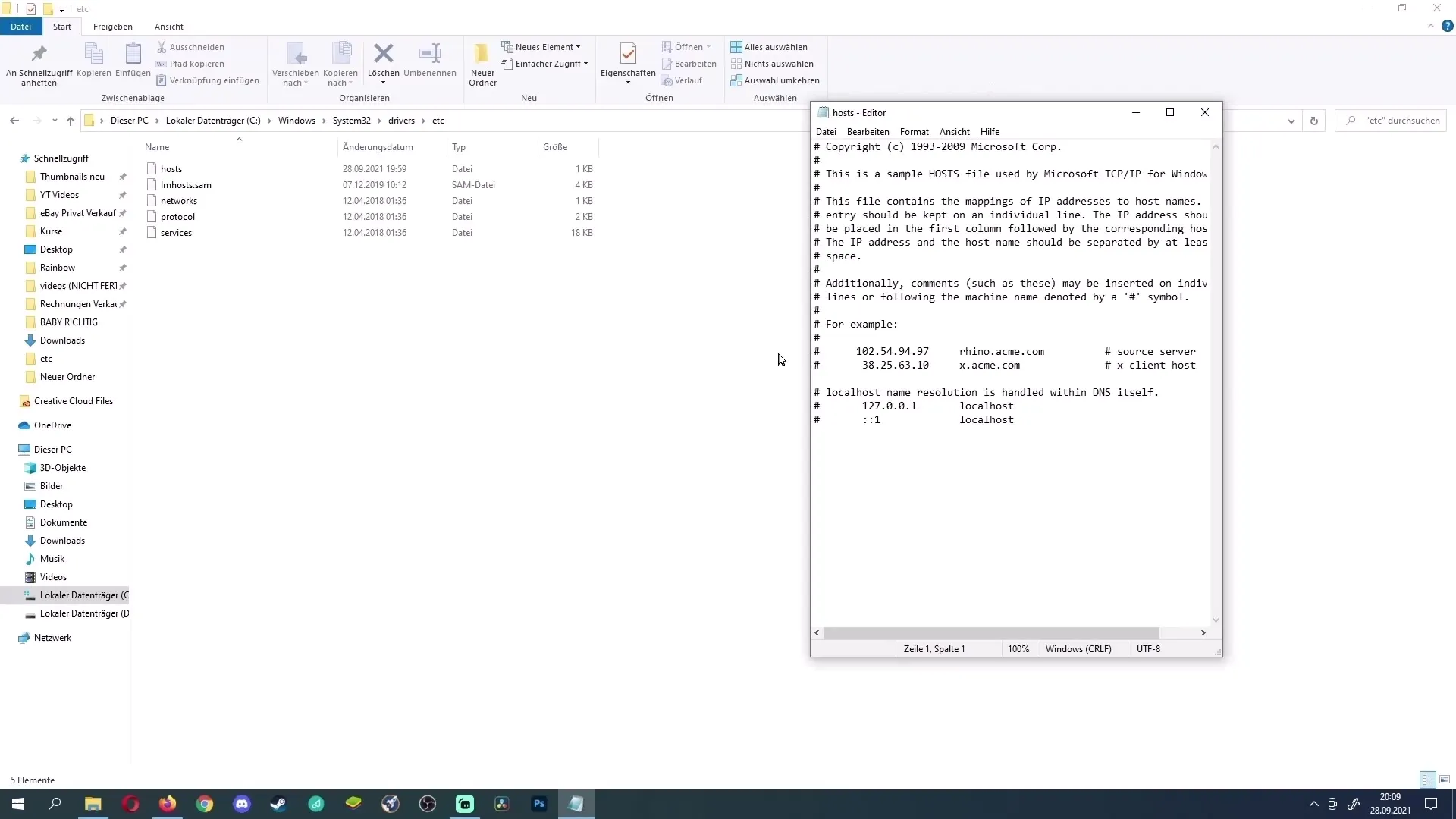
Тепер введіть IP-адресу "127.0.0.1", як показано вище. Потім натисніть клавішу Tab і введіть URL-адресу веб-сайту, який ви хочете заблокувати. Наприклад, "youtube.com".
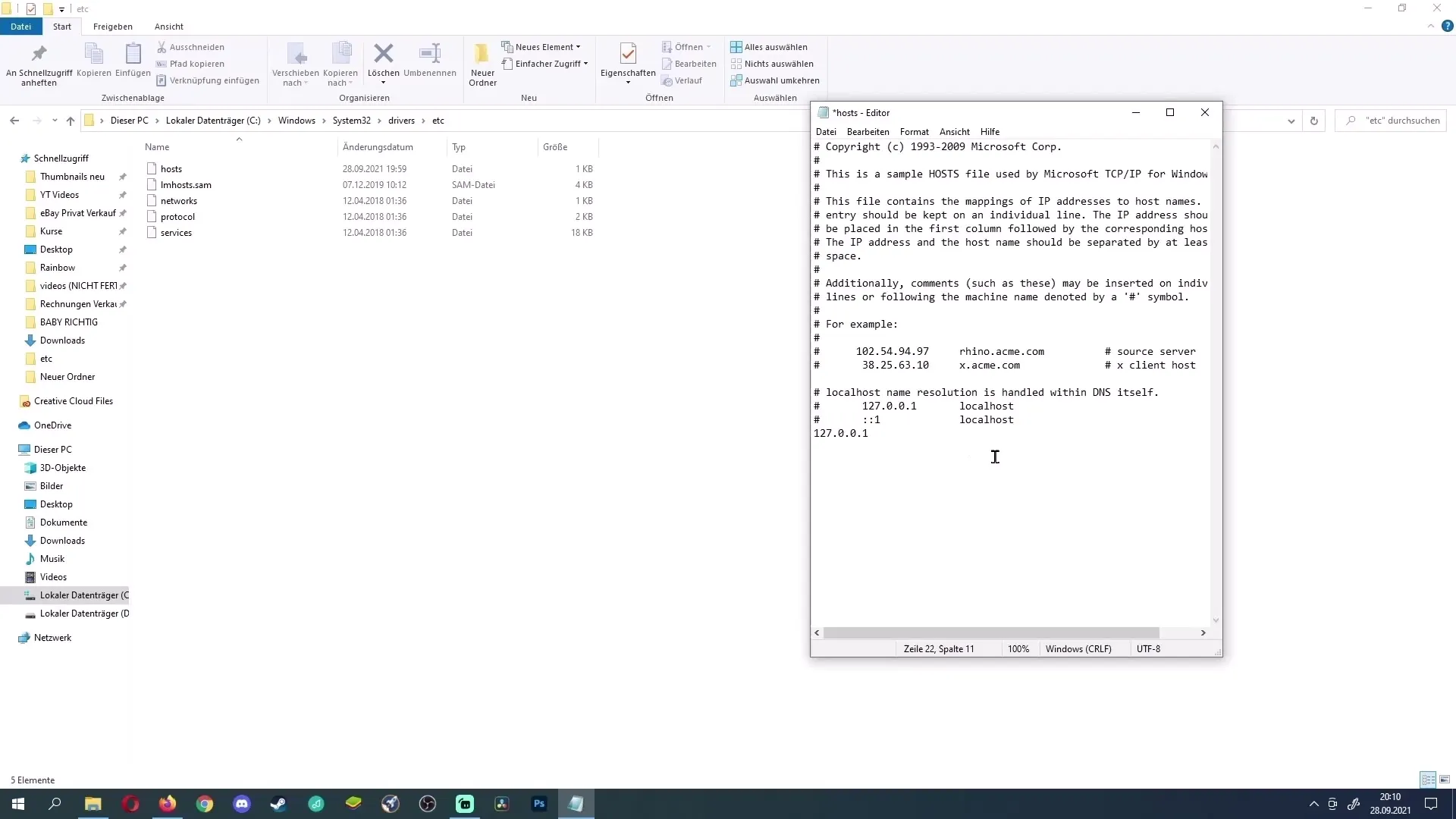
Тепер відкрийте веб-браузер, щоб скопіювати повну URL-адресу. Якщо ви хочете заблокувати YouTube, введіть "youtube.com". Скопіюйте цей рядок правою кнопкою миші.
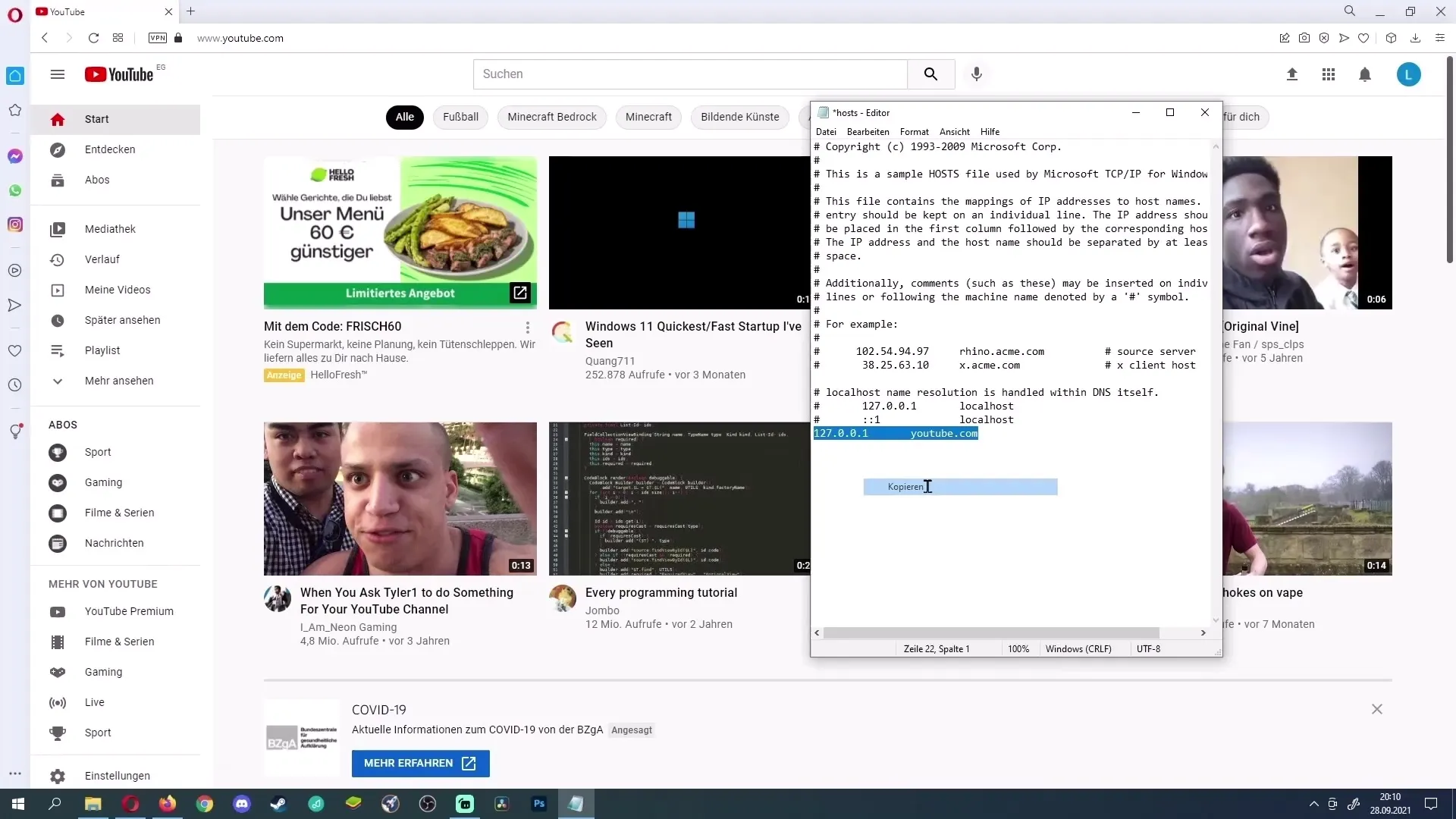
Поверніться до файлу "hosts" і вставте скопійовану URL-адресу за допомогою комбінації клавіш "Ctrl + V". Потім додайте "www." перед цією адресою.
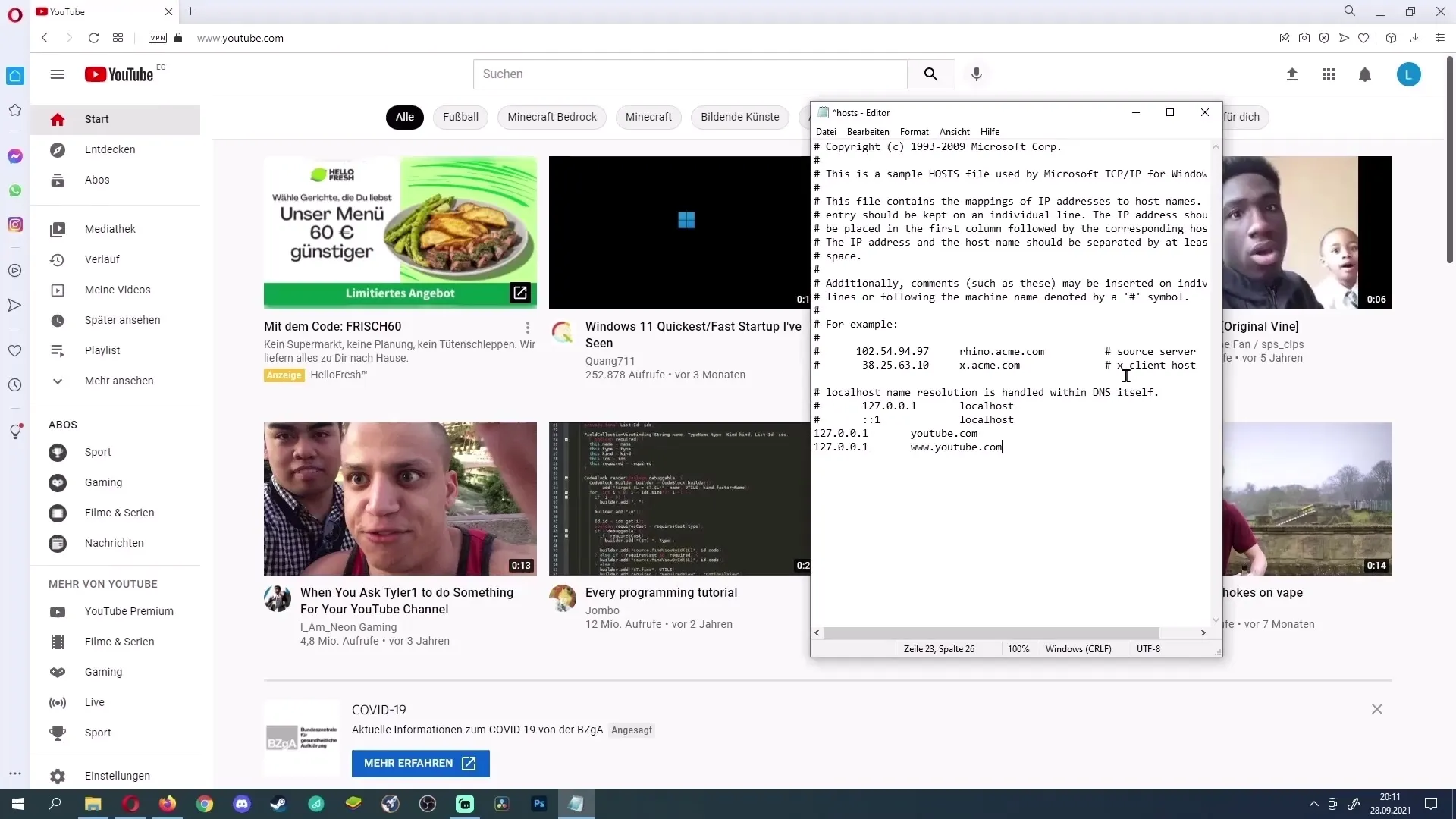
Тепер настав час зберегти зміни. Для цього натисніть на "Файл" і виберіть "Зберегти".
Після закриття редактора знову відкрийте веб-браузер. Якщо ви спробуєте зайти на YouTube, то побачите повідомлення про помилку, яке вказує на те, що ви перебуваєте в офлайн-режимі або не можете підключитися до інтернету.
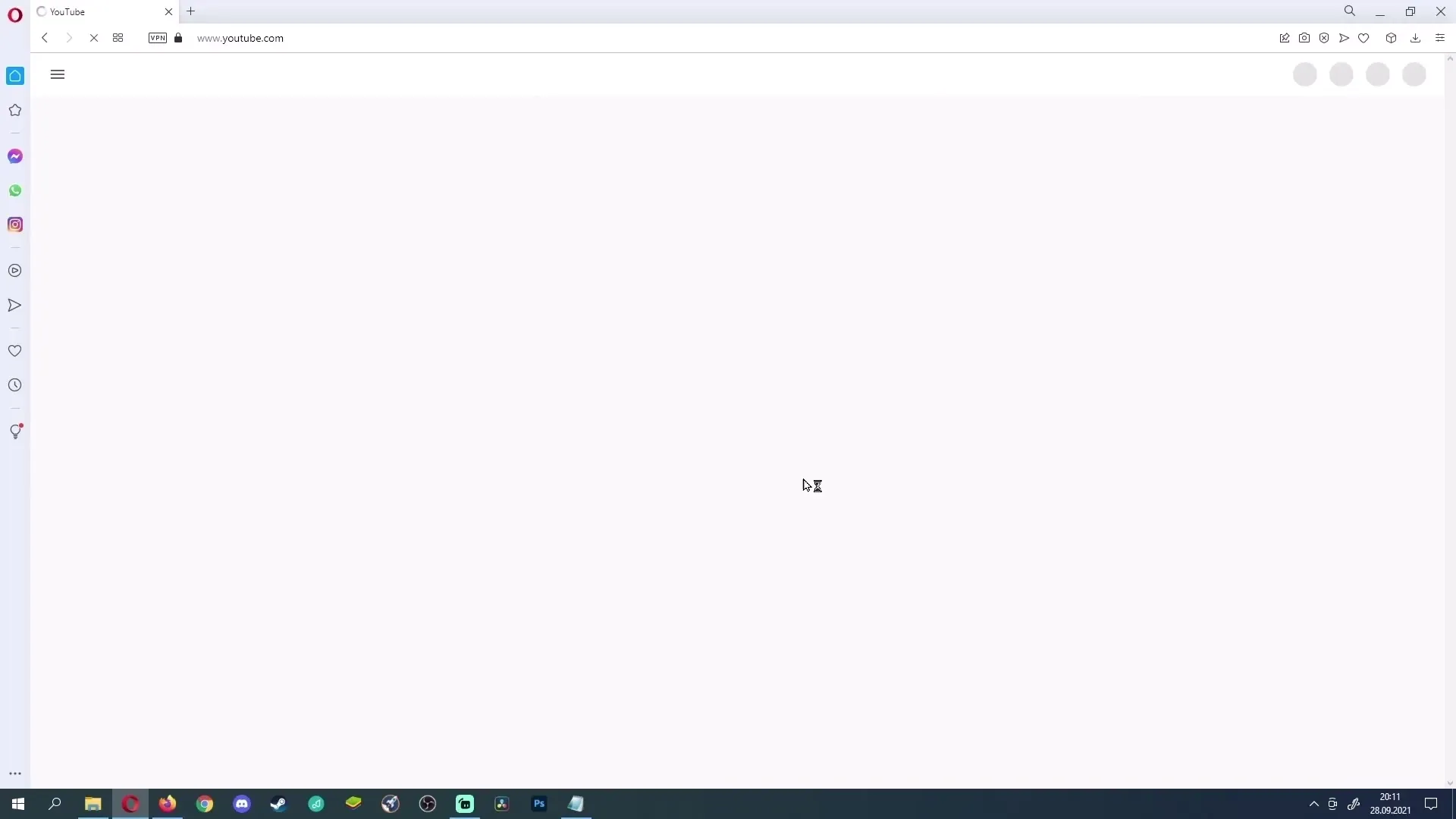
Якщо блокування не спрацювало, спробуйте тимчасово вимкнути антивірусну програму. Іноді ці програми блокують зміни, які ви вносите до файлу "hosts".
Якщо ви хочете розблокувати сайт, знову відкрийте файл "hosts", виберіть два рядки, які впливають на сайт, і натисніть клавішу видалення. Потім знову збережіть файл.
Тепер у вас є доступ до YouTube або інших сайтів, які ви раніше заблокували, в будь-який час.
Підсумок
Цей покроковий посібник покаже вам, як ефективно блокувати веб-сайти на вашому комп'ютері з Windows. За допомогою простих змін у файлі "hosts" ви можете контролювати доступ до небажаних сайтів і забезпечити блокування певного контенту. Пам'ятайте, що ви також можете скасувати зміни, якщо це необхідно.
Часті запитання
Як розблокувати сторінку?Відкрийте файл "hosts", видаліть додані рядки і збережіть файл.
Що робити, якщо блокування не працює?Тимчасово вимкніть антивірусну програму і перевірте, чи не вона викликає проблему.
Які веб-сайти я можу заблокувати?Ви можете заблокувати будь-який веб-сайт, додавши його URL-адресу до файлу "hosts".
Чи потрібно мати права адміністратора для редагування файлу hosts?Так, для внесення змін до файлу hosts потрібно запустити редактор від імені адміністратора.


